15 Android-Apps zur Fernsteuerung Ihres Linux-PCs
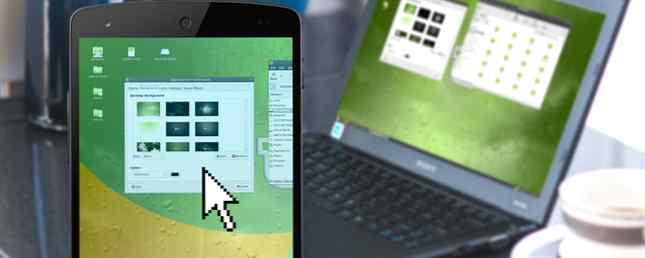
Es gibt keinen Grund, warum Linux und Android nicht gut miteinander auskommen sollten, denn sie sind ziemlich viele Cousins. Sie haben wahrscheinlich von Apps gehört, mit denen Sie ein Android-Gerät vom Desktop aus fernsteuern können. Es gibt auch Apps, die das Gegenteil tun und es ermöglichen, einen Windows-Computer von einem Android-Gerät aus zu steuern. So können Sie Ihren Computer von Ihrem Telefon aus fernsteuern. So können Sie Ihren Computer von Ihrem Telefon aus fernsteuern. Sie möchten den Remotedesktop für den Zugriff auf Ihren Computer verwenden ein Android-Gerät? Hier sind die besten Möglichkeiten, dies einfach zu tun. Weiterlesen .
Linux-Benutzer müssen sich nicht ausgeschlossen fühlen. Wir haben mehr als genug Apps entdeckt, die Ihre Androids in leistungsstarke Linux-Remote-Controller verwandeln können. Heute stellen wir Ihnen einige unserer besten Ergebnisse vor.
Warum eine Remote-App verwenden??
Da es unser Ziel ist, den Computer von einem mobilen Gerät aus zu steuern, ist es in den meisten Fällen erforderlich, zusätzliche Software auf dem Computer zu installieren, außer, dass Sie die App nur aus dem Play Store herunterladen. Die meisten Fernbedienungssoftware (manchmal auch als bezeichnet “Remote-Desktop-Software”) arbeitet nach dem Client / Server-Prinzip. Zur Vereinfachung bedeutet dies, dass Sie ein Gerät als Server einrichten müssen (in unserem Fall ist dies der Computer) und Client-Apps auf anderen Geräten installieren, die Sie mit dem Server verbinden möchten. Diese Client-Geräte bieten unterschiedliche Steuerungsmöglichkeiten für das als Server angegebene Gerät.

Aber warum sollten Sie überhaupt Fernbedienungs-Apps verwenden? Mit wenigen Ausnahmen sind die Gründe meist eine Frage der Bequemlichkeit oder des Notfalls. Möglicherweise versuchen Sie, mehr Zeit mit Ihrer Familie zu verbringen oder sich vom Bildschirm fernzuhalten. So erkennen und überwinden Sie Ihre Tech-Sucht Wie erkennen und überwinden Sie Ihre Tech-Sucht? Die Überwindung der Tech-Sucht bedeutet nicht, dass Sie diese Technologie nicht mehr verwenden, sondern lediglich beenden Verwendung von Technologie zur Verbesserung der Lebensqualität. In diesem Handbuch erfahren Sie, wie Sie Ihre Online-Cravings verwalten können. Lesen Sie mehr, möchten aber dennoch Sicherungen durchführen und Ihre Downloads überwachen. Vielleicht haben Sie vergessen, eine wichtige Datei auf Ihren USB-Stick zu kopieren, oder, schlimmer noch, Ihren PC auszuschalten. Möglicherweise möchten Sie sicherstellen, dass sich niemand mit Ihren Dateien beschäftigt, wenn Sie sich nicht in Ihrer Linux-Box befinden, oder Sie möchten einfach nur einen Film abspielen und anhalten, ohne vom Sofa aufstehen zu müssen.
Es gibt unzählige Szenarien, in denen Fernbedienungs-Apps Ihren Tag retten können. 5 Nützliche Dinge, die Sie mit Ihrem Telefon tun können, selbst wenn es Meilen entfernt sind 5 Nützliche Dinge, die Sie mit Ihrem Telefon tun können, auch wenn es Meilen entfernt ist Sie können mit allem spielen, was Sie möchten , fass es einfach nicht an. Dein Telefon ist das. Lesen Sie mehr oder sparen Sie etwas Zeit. In professionellen Umgebungen werden sie häufig für technischen Support eingesetzt, um Benutzern Remoteverwaltungsdienste zur Verfügung zu stellen. Sie können damit auch Linux-Neulingen helfen. 4 Hilfreiche Communities für neue Linux-Benutzer 4 Hilfreiche Communities für Neu Linux-Benutzer Sie fragen sich vielleicht: "Was mache ich jetzt?" Wenn Sie sich an diesem Punkt befinden, ist es an der Zeit, sich einer Linux-Community anzuschließen - selbst wenn Sie nur lauern möchten. Weiterlesen .

Die Apps unterscheiden sich hauptsächlich in zwei Bereichen: Was können sie tun und wie werden sie gemacht? Einige können sich nur wie eine Maus verhalten RemoteDroid: Verwenden Sie Ihr Android-Telefon als drahtlose Maus RemoteDroid: Verwenden Sie Ihr Android-Telefon als drahtlose Maus Lesen Sie mehr oder lassen Sie den Android-Bildschirm als Tastatur verwenden. So verwandeln Sie Ihr Android-Telefon oder Tablet in eine Maus und Tastatur für Windows Wie wird aus Ihrem Android-Handy oder Tablet eine Maus und eine Tastatur für Windows? Stellen Sie sich vor, Sie könnten Ihren Windows-PC mit Ihrem Android steuern. Intel Remote Keyboard macht aus Ihrem Telefon eine Maus und eine Tastatur für Ihren Intel PC. Wir zeigen Ihnen, wie es geht. Weiterlesen . Andere können eine bestimmte Desktop-App steuern, jedoch nicht alle. Vollwertige Desktop-Sharing-Apps können den Desktop auf Ihrem Android-Bildschirm spiegeln und den Computer so verwenden, als wären Sie direkt davor.
Unter der Oberfläche verwenden die Apps verschiedene Fernsteuerungsprotokolle und unterstützen verschiedene Verbindungsarten (drahtlos, Bluetooth, Tethering). Natürlich gibt es auch die Preisfrage. Die Apps in dieser Liste sind entweder völlig kostenlos (einige sind auch Open Source) oder sie bieten eine vollständig funktionsfähige kostenlose Version mit optionalen Premium-Funktionen. Ein weiteres wichtiges Kriterium bei der Erstellung der Liste war, dass Sie für die App keine Registrierung bei einem Dienst eines Drittanbieters benötigen. Wie Sie sehen, sind sie nach ihrem Hauptzweck gruppiert, sodass Sie schnell den Typ der App finden, die Sie benötigen.
Android als Peripheriegerät verwenden
Laptop-Touchpads werden von verschüttetem Kaffee betroffen, und Ihre vertraute alte Maus kann Fehlfunktionen verursachen, wenn Sie sie am dringendsten benötigen. Fernsteuerungs-Apps für Android können Sie in solchen schwierigen Situationen retten, aber Sie müssen nicht auf einen peripheren Notfall warten, um sie zu verwenden. Sie können auch für schnelle alltägliche Aufgaben praktisch sein.
AndroMouse (kostenlos, bezahlt - 2,00 $)

Mit AndroMouse können Sie Ihre Linux-, Windows- und OS X-Systeme über WLAN oder Bluetooth fernsteuern. Um sie verwenden zu können, müssen Sie zuerst die Serveranwendung auf Ihrem Computer installieren und zulassen, dass die Client-App auf Ihrem Android eine Verbindung dazu herstellt. Sobald dies erledigt ist, können Sie AndroMouse als Maus verwenden, indem Sie auf dem Bildschirm des Telefons Tippen, Ziehen und Drücken von Gesten ausführen oder als Tastatur, um Text auf dem Computer erscheinen zu lassen. Zusätzliche Funktionen sind besonders hilfreich und reichen von der Verwendung der Funktionstasten (F1-F12) über das Herunterfahren des Computers und das Durchsuchen von Dateien bis zum Erstellen benutzerdefinierter Verknüpfungen und Funktionen sowie zum Verwenden von Sprachbefehlen. Es gibt auch den Präsentationsmodus, um die Folien aus der Ferne zu wechseln. Um Anzeigen zu entfernen, können Sie die Pro-Version erwerben.
Blink Linux-Fernbedienung (kostenlos)

Für diejenigen, die WiFi nicht zur Steuerung ihres Computers verwenden können oder wollen, bietet Blink Linux Remote Control eine Lösung: Installieren Sie die Server-App und lassen Sie die Client-App über Bluetooth darauf zugreifen. Die Funktionen sind wenige, aber funktional. Sie können den Cursor mit Blink als Touchpad steuern. Außerdem können Sie die Medienwiedergabe unter Linux steuern (Überspringen, Anhalten, Abspielen, Pause). Die Benutzeroberfläche ist einfach und Sie sollten keine Probleme damit haben, wie Sie sie verwenden können.
DroidMote (kostenlos)
Bei der Emulation von Peripheriegeräten geht DroidMote über die Maus und die Tastatur hinaus und lässt Sie Ihr Android in ein Gamepad oder einen Joystick verwandeln. Natürlich benötigen Sie die Serverkomponente auf Ihrem Computer und es gibt eine kostenlose Version (zur Steuerung des Computers von einem Android-Gerät aus). Wenn Sie jedoch eine Android-zu-Android-Fernbedienung durchführen möchten, benötigen Sie eine andere Server-App, die nicht kostenlos ist.

Es gibt eine ziemlich ausführliche Benutzeranleitung für den Fall, dass Sie bei der Konfiguration von DroidMote stecken bleiben. Anstelle von Bluetooth unterstützt DroidMote die Tethering- / Hotspot-Verbindung zwischen Geräten für Situationen, in denen WLAN nicht verfügbar ist. Es ist eine großartige Allround-Fernbedienungs-App, die sich vor allem für die heißesten Linux-Spiele als besonders praktisch erweisen kann. Linux hat mehr als nur Indie-Spiele: Top 8 Blockbuster-Spiele verfügbar Linux hat mehr als nur Indie-Spiele: Top 8 Blockbuster-Spiele verfügbar Es stimmt zwar, dass Windows immer noch eine bessere Auswahl an Spielen hat, aber es gibt viele "AAA" -Titel (die wirklich großen Hits), die bereits unter Linux erhältlich sind. Lesen Sie mehr im Haus Ihres Freundes, und es fehlen zusätzliche Gamepads.
Desktopfreigabe zwischen Linux und Android
TeamViewer 11 ist das beliebteste Tool für die gemeinsame Nutzung von Desktops. 11 Tipps zur Verwendung von Team Viewer - Der beste kostenlose Remotedesktopverbindungs-Manager 11 Tipps zur Verwendung von Team Viewer - Der beste kostenlose Remotedesktopverbindungs-Manager Wann immer Sie einen kostenlosen Remote-Desktop-Client mit erweiterten Funktionen benötigen Funktionen sollte TeamViewer Ihre erste Wahl sein. Lassen Sie uns die einzigartigen Merkmale hervorheben. Lesen Sie mehr, unterstützt sowohl Linux als auch Android, aber Sie haben immer noch einen legitimen Grund, dies zu vermeiden (z. B. die Tatsache, dass es nicht Open Source ist). Machen Sie sich keine Sorgen - es gibt großartige TeamViewer-Alternativen. 12 Ausgezeichnete, kostenlose Bildschirmfreigabe- und Fernzugriffs-Tools, die Sie noch nicht gehört haben 12 Ausgezeichnete, kostenlose Bildschirmfreigabe- und Fernzugriff-Tools, die Sie noch nicht kennen kann Bildschirme von überall aus sehen und steuern. Dies kann Zeit und Verwirrung sparen, wenn Sie an einem Meeting teilnehmen oder jemandem helfen möchten. Halten Sie diese Bildschirmfreigabe-Tools in der Nähe… mit identischen oder sehr ähnlichen Funktionen. Viele von ihnen sind auf die VNC-Technologie (Virtual Network Computing) angewiesen, die ihrerseits das RFB-Protokoll (Remote Framebuffer) verwendet, um den Bildschirm für mehrere Geräte freizugeben und zusätzliche Fernzugriffsoptionen bereitzustellen.
bVNC Secure VNC Viewer (Kostenlos, bezahlt - $ 3.45)
bVNC ist eine Open-Source-App mit einer kostenpflichtigen Version, die Sie kaufen können, um sich beim Entwickler zu bedanken. Sie können die kostenlose Version jedoch normalerweise verwenden, um den Bildschirm Ihres Linux-Systems anzuzeigen und zu steuern.

Die bVNC-App ist ein VNC-Viewer. Das heißt, Sie müssen einen VNC-Server installieren. 4 Kreative Verwendung für einen VNC-Server 4 Kreative Verwendung für einen VNC-Server Abgesehen von der Verwendung von VNC-Clients für die Verbindung zu einem Remotecomputer können Sie wirklich Verwenden Sie VNC-Server für? Wenn Sie anhalten und darüber nachdenken, können Sie auf Ihrem Computer eine Verbindung zu… Weiterlesen Linux-Benutzer haben viele Optionen. Der Entwickler empfiehlt TightVNC, UltraVNC, TigerVNC oder RealVNC, obwohl bei letzterer keine Verschlüsselung unterstützt wird. bVNC legt Wert auf Sicherheit, weshalb es mehrere Möglichkeiten gibt, die Verbindung zu verschlüsseln. Es kann ein Touchpad emulieren oder Sie können Android als Maus mit Unterstützung für Touchscreen-Gesten verwenden. Sie können Sitzungen speichern, den Linux-Desktop auf dem Android-Bildschirm zoomen und skalieren und den Text in der Zwischenablage für Android und PC freigeben.
Chrome Remote Desktop (kostenlos)
Das eigene Bildschirmfreigabeprodukt von Google - Chrome Remote Desktop - ist wahrscheinlich die einfachste Möglichkeit für Chrome-Benutzer, Android-Geräte an einen Linux-Computer anzuschließen.

Alles, was Sie tun müssen, ist die mobile App zu installieren und ihr Desktop-Pendant zu Chrome hinzuzufügen. Der Computer und das Android-Gerät werden gekoppelt, und die Sitzung wird mit einer PIN geschützt. Um Ihren Linux-Bildschirm tatsächlich auf dem Android-Gerät anzuzeigen, müssen Sie in Chrome und auf dem Android-Gerät bei demselben Google-Konto angemeldet sein. Unterstützung für Linux ist noch in der Entwicklung, und es gibt einige Konfigurationsbereiche, durch die man springen kann, aber die App ist trotzdem verwendbar.
Remote Ripple (bezahlt - $ 3.99)

TightVNC gehört zu den beliebtesten Remote-Desktop-Anwendungen und Remote Ripple ist ihre offizielle Android-Client-App. Das Verfahren ist einfach: Sie installieren den Server unter Linux und führen die App unter Android aus, um die Verbindung herzustellen. Von da an liegt es an Ihnen: Verwenden Sie Remote Ripple, um nur den Desktop anzuzeigen oder um Dateien darauf im Full-Control-Modus zu öffnen und zu bearbeiten. Mit einem integrierten Mauswerkzeug können Sie den Cursor auf dem Desktop bewegen. Wenn Sie eine sicherere Verbindung herstellen möchten, finden Sie beim Kauf der Pro-Version eine Möglichkeit, dies zu tun.
Fernzugriff auf Dateien und Apps unter Linux
Wenn die Desktopfreigabe ein Overkill für Sie ist, Sie jedoch Dateien verwalten und Apps unter Linux von Ihrem Android-Gerät ausführen möchten, sollten Sie einen der Einträge aus dieser Kategorie in Betracht ziehen. Sie sorgen für ein angenehmes Gleichgewicht zwischen dem Ausführen eines gesamten VNC-Clients und dem Fummeln mit Terminalbefehlen, um Ihren Linux-PC zu steuern.
Fernbedienung für Zuhause (kostenlos)
Diese App verfügt über eine moderne, von Material Design inspirierte Benutzeroberfläche und verbindet sich über SSH mit Ihrem Linux-Computer. Wenn Sie bereits einen SSH-Server auf Ihrem Computer haben, müssen Sie keine zusätzlichen Desktop-Apps installieren.

Home Remote Control bietet eine Reihe von Funktionen. Abgesehen von der grundlegenden Steuerung von Maus und Tastatur können Sie unter Linux auf Dateien zugreifen und diese verwalten, im Terminal arbeiten und Systemstatistiken wie CPU- und RAM-Nutzung, Netzwerkverkehr und Batterieprozentsatz überwachen. Besonders nützlich ist die Tatsache, dass Sie mehrere Fernsteuerungsprofile mit jeweils eigenen Einstellungen erstellen können. Die Home Remote Control kann sich auch in Form eines Widgets auf Ihrem Android-Startbildschirm befinden.
Alles in einer Fernbedienung
Wie der Name schon sagt, soll diese App die ultimative Lösung für die Android-zu-Linux-Fernbedienung sein. Es unterstützt sowohl WLAN- als auch Bluetooth-Verbindungen und kann als Maus, Tastatur oder Gamepad verwendet werden. Sie benötigen die Server-App auf dem Desktop. Abgesehen vom Kopieren der Serveradresse auf den Client ist jedoch keine große Konfiguration erforderlich.

Die All-in-One-Fernbedienung verfügt über mehrere vordefinierte Einstellungen für die Fernsteuerung beliebter Multimedia-Apps wie VLC, Banshee und Totem. Die stärkste Funktion ist jedoch die Möglichkeit, vollständig benutzerdefinierte Funktionssätze zu erstellen, um jede gewünschte App zu starten und zu steuern. Eine weitere interessante Funktion (die sich noch in der Entwicklung befindet) ist die Verbindung von zwei Android-Geräten und die Steuerung voneinander. Um die Werbung zu entfernen, erwerben Sie die Pro-Version.
Remote Launcher (kostenlos)
Der Hauptzweck von Remote Launcher besteht darin, Anwendungen auf einem Linux-System von einem Android-Gerät aus zu starten. Stellen Sie sich dies als Startmenü oder als Dock vor, das aus der Ferne funktioniert. Sie können voreingestellte Launchers verwenden oder eigene erstellen. Die coolste Funktion ist jedoch der Taskplaner, mit dem Sie zeitkritische Aufgaben wie das Ausschalten des Computers zu einer festgelegten Uhrzeit programmieren können. Die Server-App für Ihren Computer kann kostenlos heruntergeladen und einfach eingerichtet werden. Wenn Sie mehrere Computer mit Remote Launcher steuern möchten, benötigen Sie die Pro-Version.

Ich mag keine dieser Apps? Probieren Sie dann RemoteIt, Unified Remote oder andere Apps für das Remote-Musik-Streaming aus. Möchten Sie Musik von Ihrem PC an Ihren Standort streamen? Möchten Sie Musik von Ihrem PC zu jedem beliebigen Ort streamen? Was ist der einfachste Weg, Ihre gesamte Musikbibliothek mitzunehmen, egal wohin Sie gehen? Weiterlesen .
Steuern von Multimedia-Linux-Apps von Android aus
Stellen Sie sich vor, Sie haben nur eine Fernbedienung für einen Fernsehsender. Sie können fantastische Screenshots machen - aber nur bei National Geographic, oder das Rezept mit den aktuellen Preisen für Zutaten herunterladen, aber nur bei Food Network. Android-Apps, die nur mit bestimmten Media-Playern für Linux funktionieren 3 Frische & leichte Musik-Player zum Genießen Ihrer MP3s unter Linux 3 Frische und leichte Musik-Player zum Genießen Ihrer MP3s unter Linux Wenn Sie ein Linux-Benutzer sind, der Musik liebt, haben Sie dies wahrscheinlich Aufgefallen ist, dass Audioplayer in allen Formen und Größen erhältlich sind, von iTunes-Alternativen bis hin zu einfachen Apps. Welchen leichten Musikplayer solltest du wählen? Lesen Sie mehr ähneln Sie dem, und auch wenn dies unbrauchbar klingen mag, ist es in der Tat eine großartige Möglichkeit, Linux ohne großen Aufwand mit Android zu steuern. Schließlich haben Sie bereits die Desktop-App und wissen, was Sie von ihrem Android-Helfer erwarten können.
VLC-Fernbedienung (kostenlos, bezahlt - 2,79 US-Dollar)

Wenn VLC Ihr bevorzugter Linux-Mediaplayer ist, ist diese App ein Muss. Mit VLC Remote können Sie den Vollbildmodus umschalten, Covergrafiken durchsuchen, Untertitel verwalten, die DVD-Wiedergabe steuern, das Seitenverhältnis anpassen und die Tonausgabe ändern. Es ist auch möglich, den Equalizer zu optimieren. Wenn Sie mit VLC Remote auf Ihrem Linux-System nach Dateien suchen, können Sie dies mit der kostenpflichtigen Version der App tun.
Clementine-Fernbedienung (kostenlos)

Clementine Remote sieht einfach (und sehr orange) aus, bietet jedoch eine Vielzahl an Funktionen. Die Benutzererfahrung ist reibungslos und fühlt sich im Vergleich zur Desktop-App nicht fehlerhaft an. Sie können Ihre Musikbibliothek durchsuchen, Shuffle and Repeat einschalten, Liedtexte und Albumcover anzeigen sowie die Wiedergabelautstärke anpassen. Das Besondere ist die Möglichkeit, Tracks von der Linux-Maschine auf Ihr Android-Gerät herunterzuladen. Beachten Sie, dass Clementine die Fernsteuerung nur ab Version 1.2.1 unterstützt und Sie diese zuerst im Einstellungsdialogfeld der Desktop-App aktivieren müssen.
MPDroid (kostenlos)
Sie haben vielleicht Geschichten gehört, in denen MPD (Music Player Daemon) als einer der besten Musikplayer für Linux 4 gepriesen wird. 3 Linux-Musikplayer, die jetzt Ihre Aufmerksamkeit verdienen 4 Linux-Musikplayer, die jetzt Ihre Aufmerksamkeit verdienen Welcher Linux-Player ist der beste? Wir vergleichen vier hervorragende Musikplayer, von denen Sie möglicherweise nichts wissen. Weiterlesen . Es ist ein Musikserver, der Songs abspielen und Informationen über sie in einer Datenbank speichern kann. Sie benötigen jedoch eine separate Client-App, um Playlisten zu erstellen und die Wiedergabeoptionen zu optimieren.

MPDroid ist ein solcher Client, der eine Verbindung zum MPD-Server auf Ihrem Linux-Computer herstellen und Musik von diesem auf ein Android-Gerät streamen kann. Alternativ können Sie es einfach verwenden, um die Wiedergabe auf dem Desktop zu steuern. Gmote 2.0 - Verwenden Sie Ihr Android-Telefon als Media Center-Fernbedienung. Gmote 2.0 - Verwenden Sie Ihr Android-Telefon als Media Center-Fernbedienung. Lesen Sie weiter. Es bietet genau die richtige Anzahl an Optionen: Sie können Songs überspringen, neu mischen und wiederholen, die Lautstärke ändern und Ihre Wiedergabelisten und Ihre Musiksammlung organisieren. Das Einrichten erfordert einige Arbeit (nämlich das Bearbeiten der /etc/mpd.conf Datei auf dem Computer), aber wenn Sie fertig sind, können Sie MPDroid einfach mit der IP-Adresse des Computers verbinden.
Die Kraft von SSH nutzen
Fühlst du dich heute geeky? Linux-Administratoren sind sich bereits der erstaunlichen Dinge bewusst, die SSH leisten kann, aber Sie müssen kein Experte sein, um diese Apps zu schätzen. Dank des SSH-Protokolls (Secure Shell) Anfängerhandbuch Einrichten von SSH unter Linux und Testen des Setups Einsteigerhandbuch Einrichten von SSH unter Linux und Testen des Setups Eines der wichtigsten Linux-Dienstprogramme, das Sie lernen können, ist SSH, da Sie ein SSH steuern können eine andere Maschine, als würden Sie direkt daran sitzen. Wir führen Sie durch eine Grundinstallation. Weitere Informationen Sie können Linux auch von einem alten, langsamen Android-Gerät aus fernsteuern und einen Computer bei Problemen mit der GUI-Umgebung behandeln.
Connectbot (kostenlos)

Connectbot ist ein einfacher und einfacher SSH-Client für Android, der eine sichere Verbindung zu Ihrem Linux-Computer herstellen und Befehle in einer terminalähnlichen Oberfläche ausführen kann. Sie können damit eine Verbindung zu mehreren Hosts (Computern) herstellen und Verknüpfungen zu denjenigen speichern, auf die Sie häufig zugreifen.
JuiceSSH (kostenlos)

JuiceSSH ist ein wenig farbenfroher als Connectbot: Es ist ein SSH-Client für Android, der Terminalfarbschemata, einstellbare Schriftgröße, Plugins und Gesten unterstützt, mit denen Sie Apps wie Irssi, Weechat und Tmux steuern können. Sie können Ihre Verbindung mit einem Linux-Computer mit einem Kennwort schützen und benutzerdefinierte Profile erstellen (“Identitäten”) für jede Verbindung. Es ist auch möglich, Sitzungsprotokolle zu speichern und mehrere aktive SSH-Verbindungen aufrechtzuerhalten. Durch In-App-Käufe stehen zusätzliche Optionen für die Portweiterleitung, Sicherheit und Synchronisierung zur Verfügung.
Reflexion für UNIX (kostenlos)
Trotz des Namens funktioniert diese App auch unter Linux und Windows - Sie benötigen nur einen SSH-Server auf dem Computer. Es unterstützt Gesten und verschiedene Arten von Terminals. Sie können Ihre Verbindungen mit einer PIN-Sperre schützen. Sie können mehrere Verbindungen gleichzeitig ausführen und die Farben der Benutzeroberfläche anpassen. Es behauptet, ein zu sein “Unternehmensklasse” App und es sieht sehr professionell aus, aber die besten Funktionen (wie Energiesparmodus und SSH-Portweiterleitung) stehen noch aus.

Es gibt viele weitere Apps, die Ihnen helfen, Linux mit einem Android-Gerät zu steuern, und wir möchten darüber in den Kommentaren nachlesen. Welche Apps nutzt du und was machst du mit ihnen? Haben Sie Apps aus dieser Liste verwendet? Lass uns wissen!
Suchen Sie nach einer Android-App zur Steuerung Ihrer Medien und intelligenter Heimgeräte? Die Peel Smart Remote-App Verwenden der Peel Smart Remote-App zur Steuerung Ihrer Unterhaltungsgeräte So verwenden Sie die Peel Smart Remote-App zur Steuerung Ihrer Unterhaltungsgeräte Die Peel Smart Remote-App bietet eine hervorragende Möglichkeit, alle Ihre Geräte von Ihrem Android-Telefon oder zu steuern iPhone. So starten Sie es. Lesen Sie mehr dazu!
Bildnachweise: Office Freelancer über Pixabay, VNC-Verbindung auf dem Desktop von xmodulo.com über Flickr zulassen.
Erfahren Sie mehr über: Linux, Remote Access.


